Como exportar dados de atividade da Tulip
O feed "Recent Activity" (Atividade recente) na tela principal da Tulip mostrará vários tipos de eventos na conta Tulip de sua empresa. Você pode usá-lo para ver
- quais aplicativos foram alterados recentemente
- Quais análises foram adicionadas,
- quais usuários criaram uma conta,
- ... e muito mais.
Clique no ícone de "batimento cardíaco" na parte superior direita da barra de ferramentas para ver uma lista das 50 atividades mais recentes.
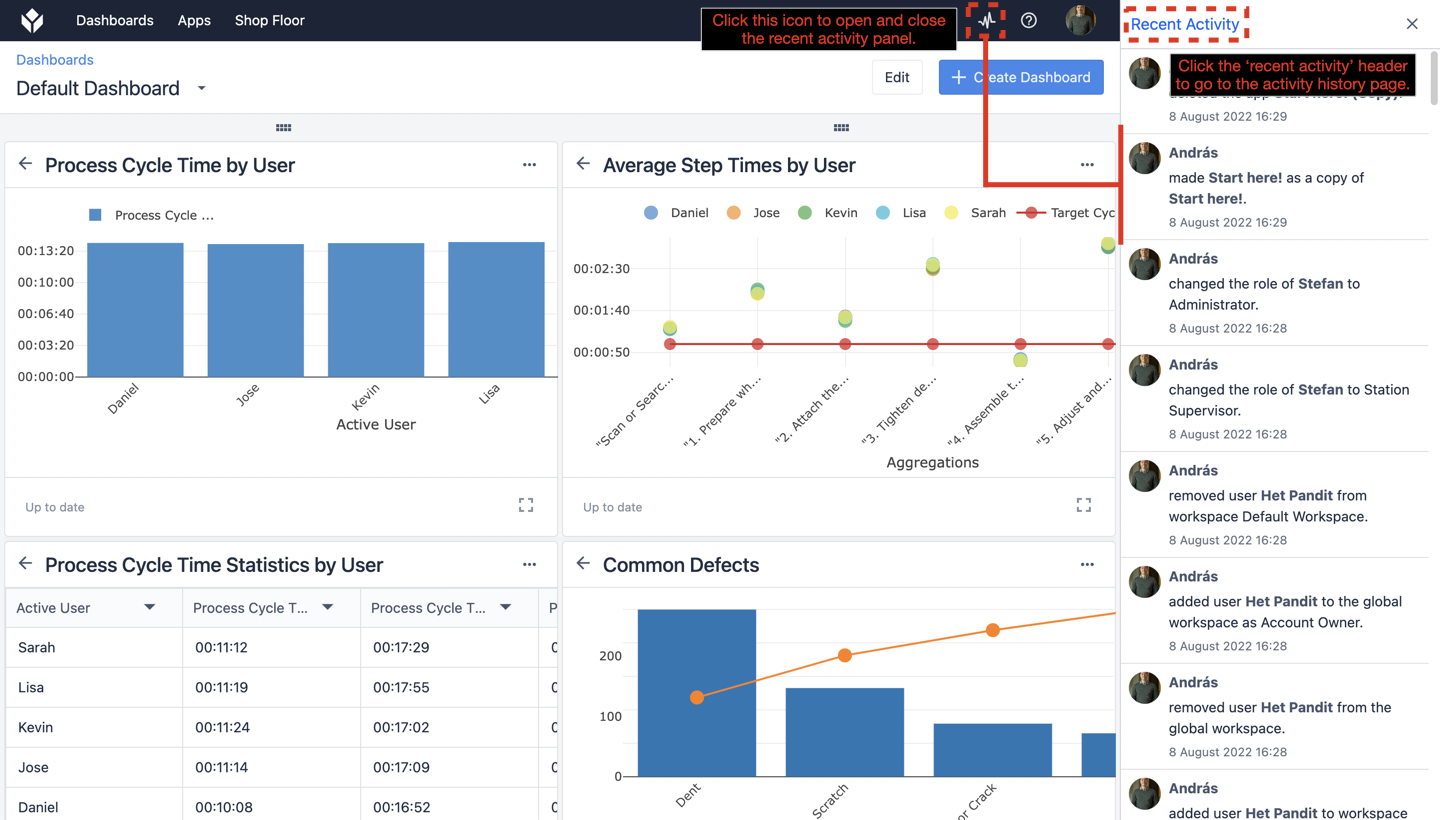
Em seguida, clique no cabeçalho "Recent Activity" (Atividade recente) para ver um histórico mais longo das atividades em sua conta.
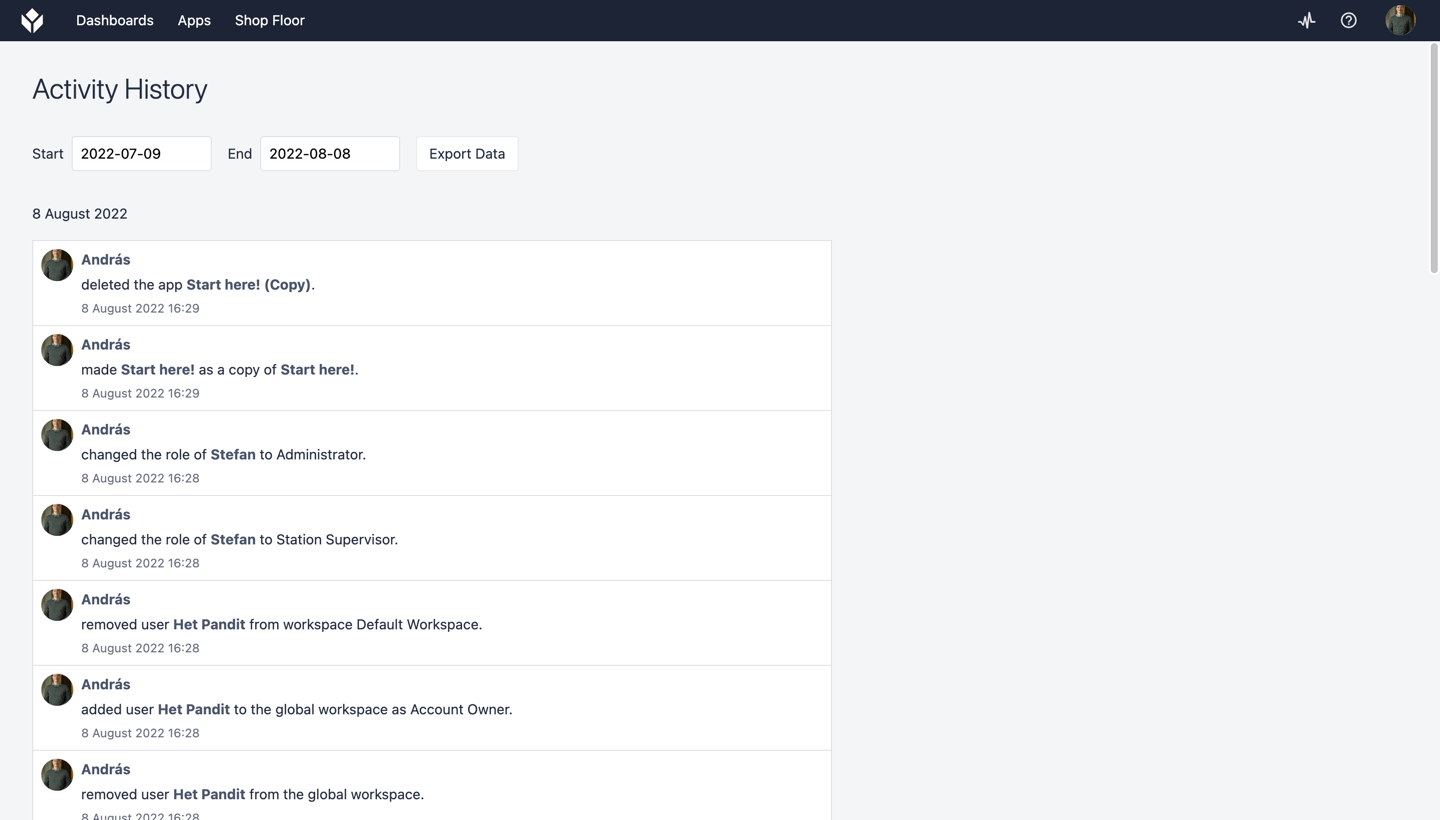
Exportação de dados de atividade
A página Activity History (Histórico de atividades) será exibida com 2.000 itens em um intervalo de tempo especificado. Se houver mais de 2.000 registros nesse período, você será instruído a selecionar um intervalo de tempo menor e somente os primeiros 2.000 itens serão mostrados. Os itens que serão preenchidos incluem:
Grupos de aplicativos
- Quando um usuário cria um novo grupo de aplicativos
- Quando um usuário arquiva um grupo de aplicativos
- Quando um usuário renomeia um grupo de aplicativos
- Quando um usuário restaura um grupo de aplicativos
Aplicativos
- Quando um usuário cria um novo aplicativo
- Quando um usuário arquiva um aplicativo
- Quando um usuário restaura um aplicativo
- Quando um usuário renomeia um aplicativo
- Quando um usuário modifica as permissões de um aplicativo (proprietário, editor, editor, visualizador)
- Quando um usuário adiciona uma nova pessoa a um aplicativo com função de proprietário, editor ou visualizador
- Quando um usuário remove a função específica de uma pessoa de um aplicativo
- Quando um usuário altera a função de um usuário já atribuído a um aplicativo
- Quando um operador ou administrador faz um comentário em um aplicativo
Aprovações
- Quando um usuário adiciona uma pessoa a um aplicativo para um tipo de aprovação específico
- Quando um usuário remove uma pessoa de um aplicativo para um tipo de aprovação específico
- Quando uma nova versão é publicada
- Se as aprovações estiverem ativadas, quando uma publicação de nova versão tiver sido enviada para revisão
- Quando um aprovador rejeita ou aceita um tipo de aprovação específico
- Quando todas as aprovações tiverem sido feitas para uma nova versão e essa versão se tornar a "versão publicada mais recentemente
- Quando um usuário cancela uma solicitação de publicação
Usuários
- Quando um usuário adiciona outro usuário ao sistema
- Quando um usuário desativa a conta de outro usuário
- Quando um usuário reativa a conta de outro usuário
- Quando o nome completo (de exibição) de um usuário é alterado
- Quando um usuário altera as permissões de outro usuário
Você pode usar o botão "Exportar dados" para:
- Exportar todos os dados da visualização atual para um arquivo CSV
- Imprimir todos os dados da visualização atual. Cada ponto de dados será impresso em uma nova linha, com espaçamento extra entre eventos separados do feed.

